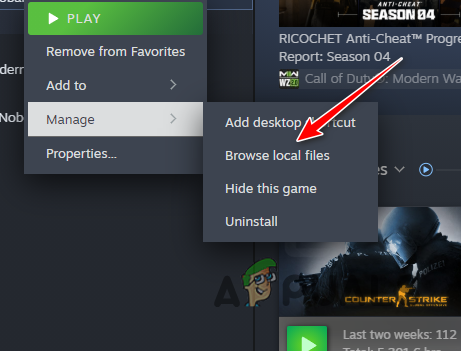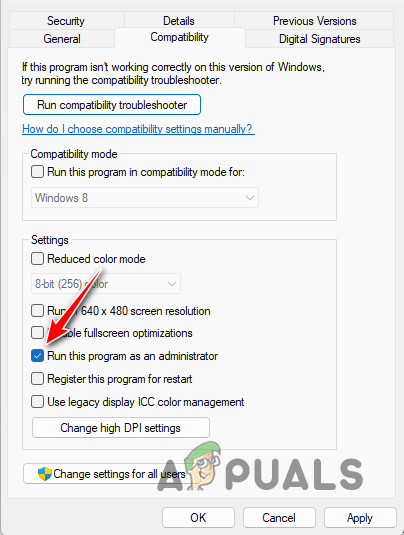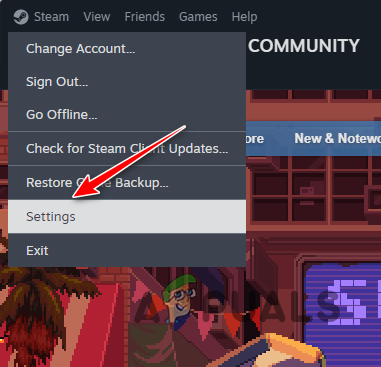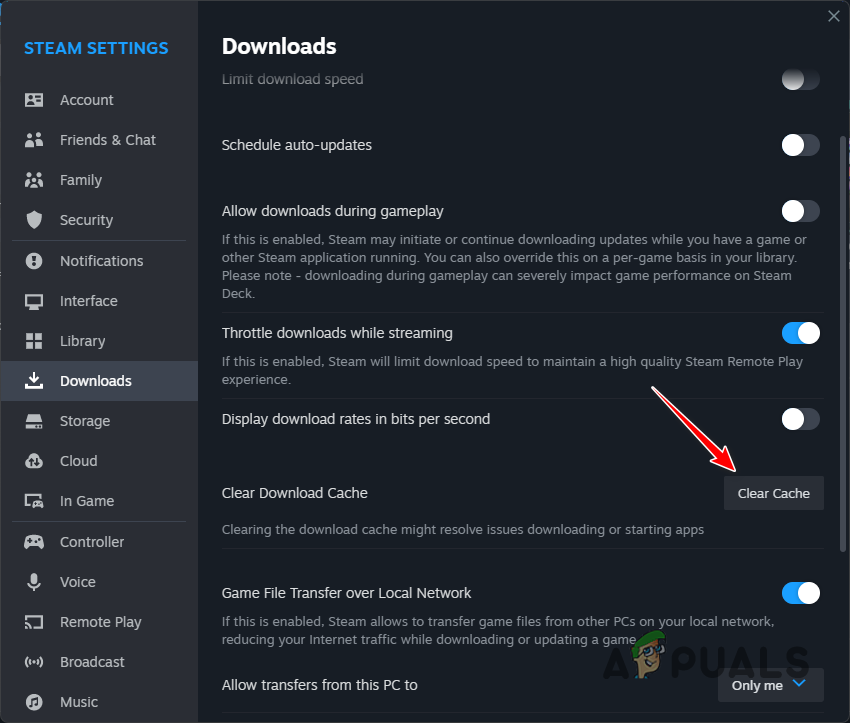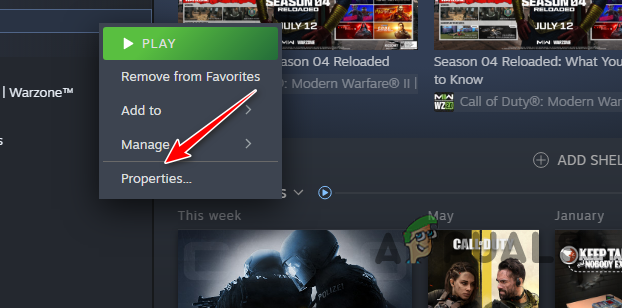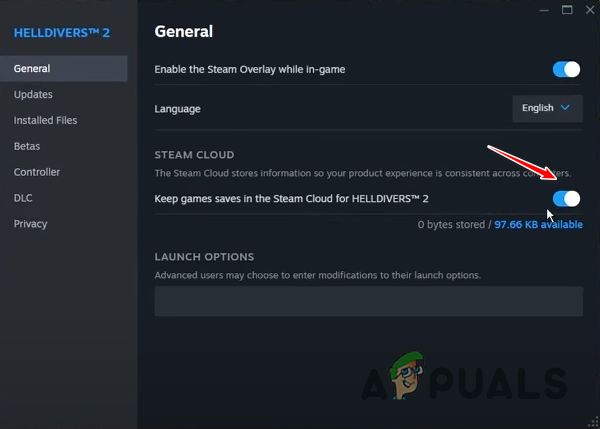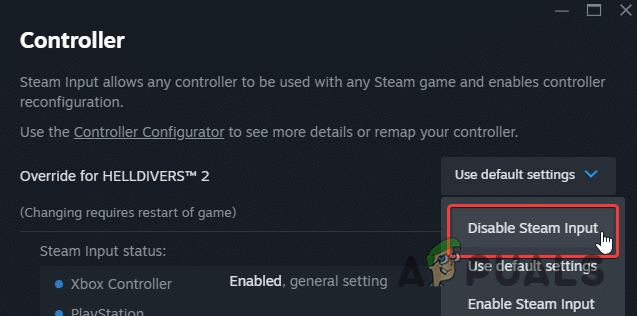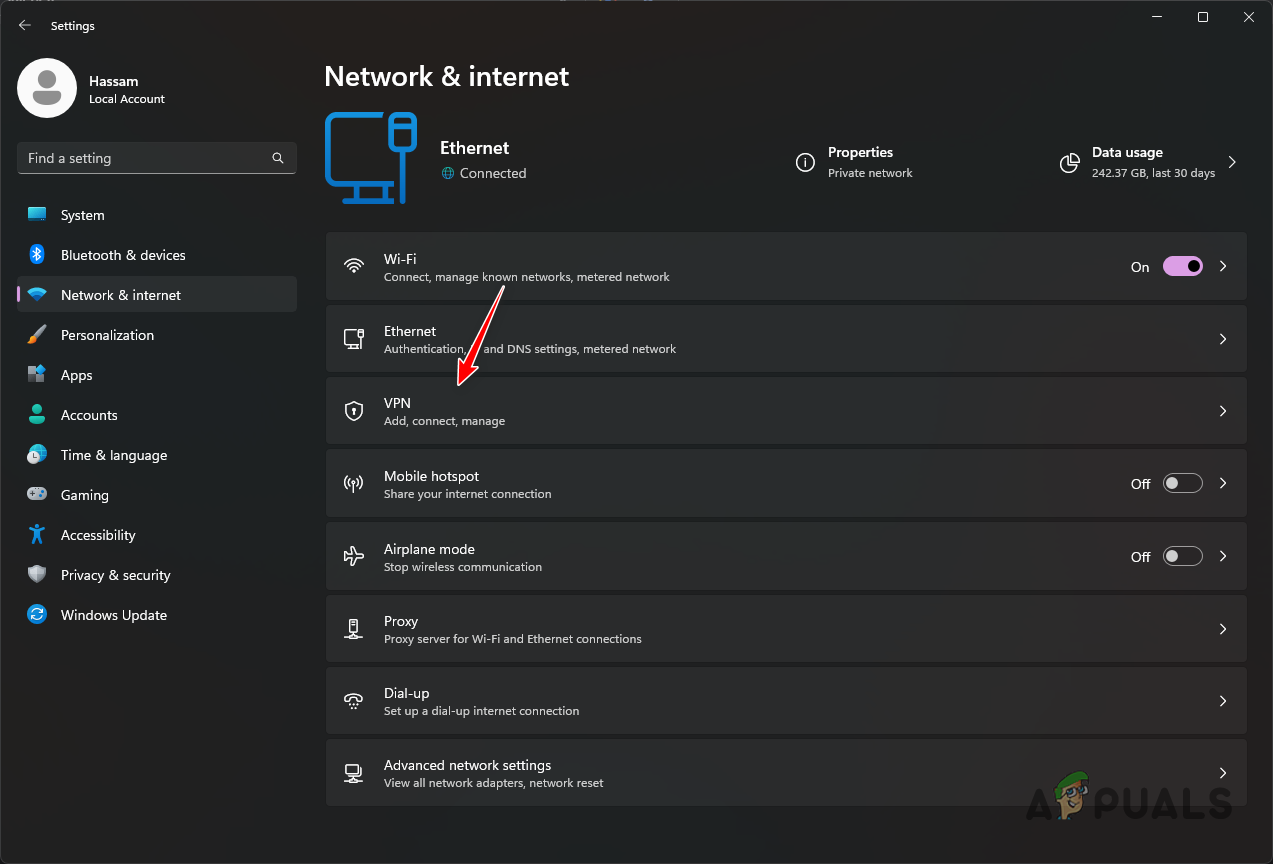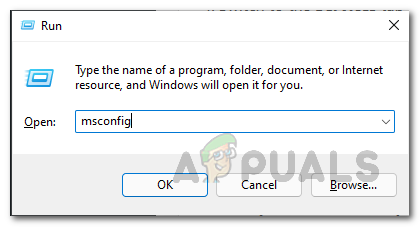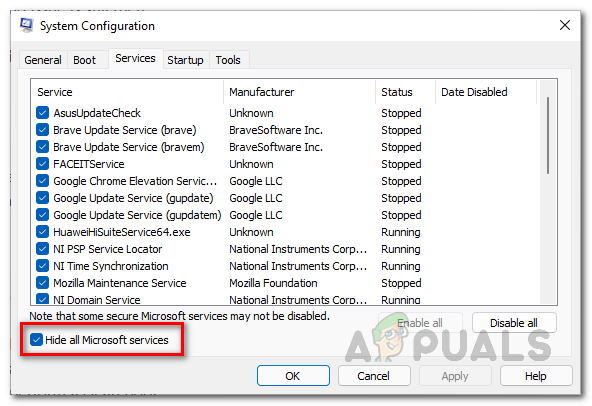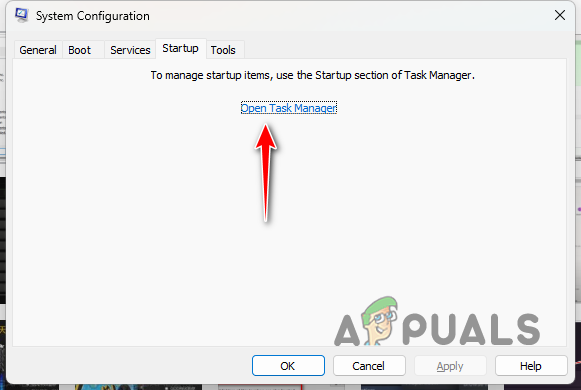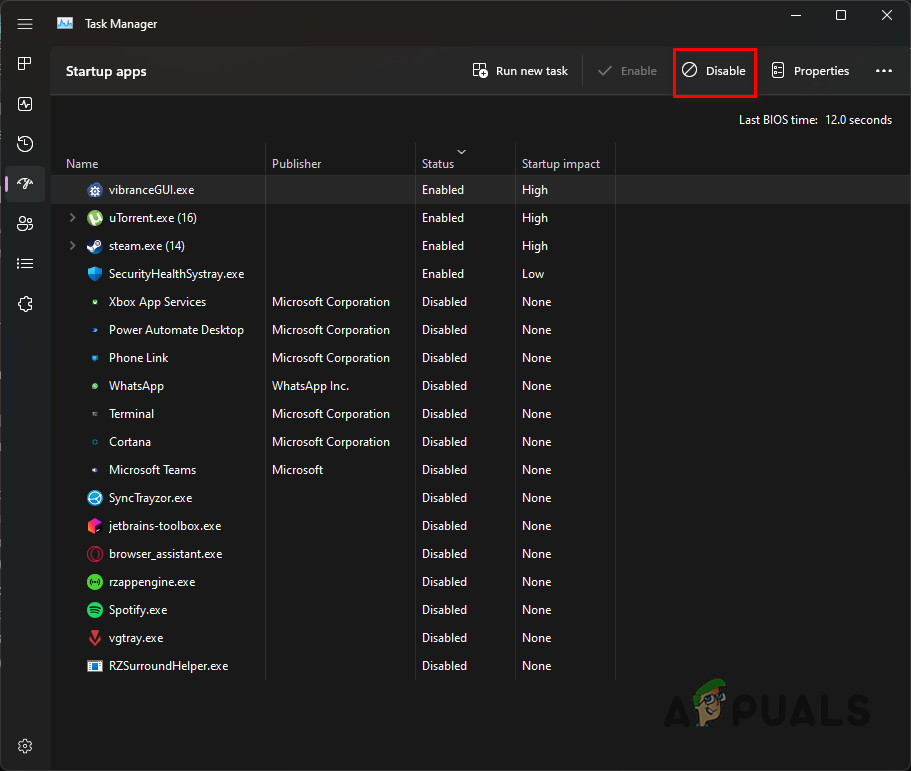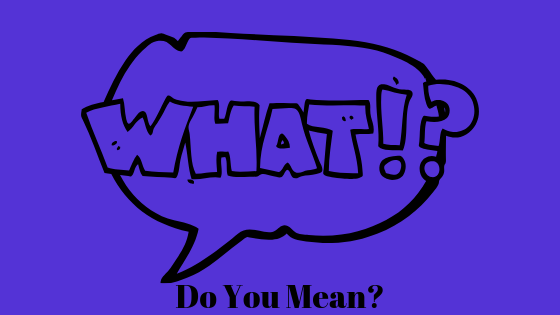Как исправить Helldivers 2, который не запускается на вашем компьютере
Когда игроки пытаются запустить Helldivers 2 на своих ПК, они часто сталкиваются с серьезной проблемой: игра сразу вылетает или вообще не запускается. Эта проблема проявляется в том, что игра ненадолго запускается, а затем внезапно завершается или перезагружается через Steam без правильной загрузки.

Программы для Windows, мобильные приложения, игры - ВСЁ БЕСПЛАТНО, в нашем закрытом телеграмм канале - Подписывайтесь:)
Одна из распространенных причин, связанных с этими сбоями, связана с целостностью файлов игры. Многим игрокам удалось решить эту проблему, используя встроенную функцию Steam, которая проверяет и восстанавливает игровые файлы. Этот бесценный инструмент сканирует и заменяет любые поврежденные или отсутствующие файлы, потенциально устраняя проблемы с запуском.
Помимо проблем с целостностью файлов, устаревшие драйверы видеокарты также могут вызывать проблемы совместимости, которые мешают правильному запуску Helldivers 2. Другой потенциальной причиной могут быть настройки брандмауэра, которые невольно блокируют сетевое соединение игры или препятствуют ее выполнению. Регулярное обновление драйверов и соответствующая настройка параметров брандмауэра могут помочь обеспечить плавный запуск игры.
1. Запустите Helldivers 2 от имени администратора.
Первым шагом в устранении этой проблемы является запуск игры с правами администратора, что поможет преодолеть любые конфликты разрешений, вызванные мерами безопасности операционной системы Windows.
- Сначала запустите клиент Steam и перейдите в свою библиотеку игр.
- Щелкните правой кнопкой мыши Helldivers 2 и выберите «Управление» > «Просмотр локальных файлов».

- В каталоге установки перейдите в папку «bin» и щелкните правой кнопкой мыши файл helldivers2.exe.
- Выберите «Свойства» в контекстном меню и перейдите на вкладку «Совместимость».
- Установите флажок «Запускать эту программу от имени администратора», чтобы предоставить необходимые разрешения.

- Нажмите «Применить», затем «ОК» и попытайтесь запустить игру через Steam, чтобы убедиться, что проблема решена.
2. Очистите кэш загрузок Steam.
Steam использует локальный кеш загрузок, который потенциально может быть поврежден, что препятствует запуску игры. Очистка кеша — безвредная процедура, которая может решить эту проблему.
- Активируйте клиент Steam на своем настольном компьютере или ноутбуке.
- Выберите меню Steam в верхнем левом углу, затем нажмите «Настройки».

- Перейдите в раздел «Загрузки».
- Выберите опцию «Очистить кэш загрузки», которая должна очистить сохраненные данные.

- После перезапуска Steam проверьте, привел ли процесс очистки к успешному запуску Helldivers 2.
3. Переключить сохранение в облаке Steam.
Проблемы с синхронизацией сохранений Steam Cloud также могут помешать правильному запуску игры. Временное отключение функции сохранения в облаке Steam может помочь создать локальный файл сохранения, который игра сможет использовать вместо этого.
- Запустите приложение Steam на своем ПК и перейдите в раздел «Библиотека».
- Щелкните правой кнопкой мыши Helldivers 2, чтобы открыть меню параметров, и выберите «Свойства».

- В свойствах игры отключите функцию Steam Cloud, чтобы приостановить синхронизацию с облаком во время игры.

- После игровой сессии не забудьте снова включить функцию сохранения в облаке Steam, чтобы синхронизировать свой прогресс.
4. Установите библиотеку времени выполнения Microsoft Visual C++ 2012.
Отсутствующая библиотека времени выполнения Microsoft Visual C++ может стать препятствием для запуска Helldivers 2, поскольку это программное обеспечение предоставляет необходимые API для функциональности игры. Убедитесь, что в вашей системе установлена библиотека времени выполнения Microsoft Visual C++ 2012, поскольку она особенно важна для этой игры.
Загрузите среду выполнения Microsoft Visual C++ 2012 с официального сайта Microsoft. здесь и установите его на свой компьютер, чтобы потенциально решить проблему с запуском.
5. Отключите вход контроллера Steam.
Функция ввода контроллера Steam также может способствовать проблемам с запуском Helldivers 2. Возможно, было бы полезно отключить эту функцию, если она мешает последовательности запуска игры.
- Откройте клиент Steam и перейдите в свою библиотеку.
- Щелкните правой кнопкой мыши Helldivers 2 и выберите в меню «Свойства».

- Выберите вкладку «Контроллер» и выберите параметр «Отключить ввод Steam».

6. Отключите сторонний антивирус.
Помехи со стороны сторонних антивирусных программ иногда могут быть причиной того, что Helldivers 2 не запускается, особенно если они мешают правильной инициализации античит-программы GameGuard.
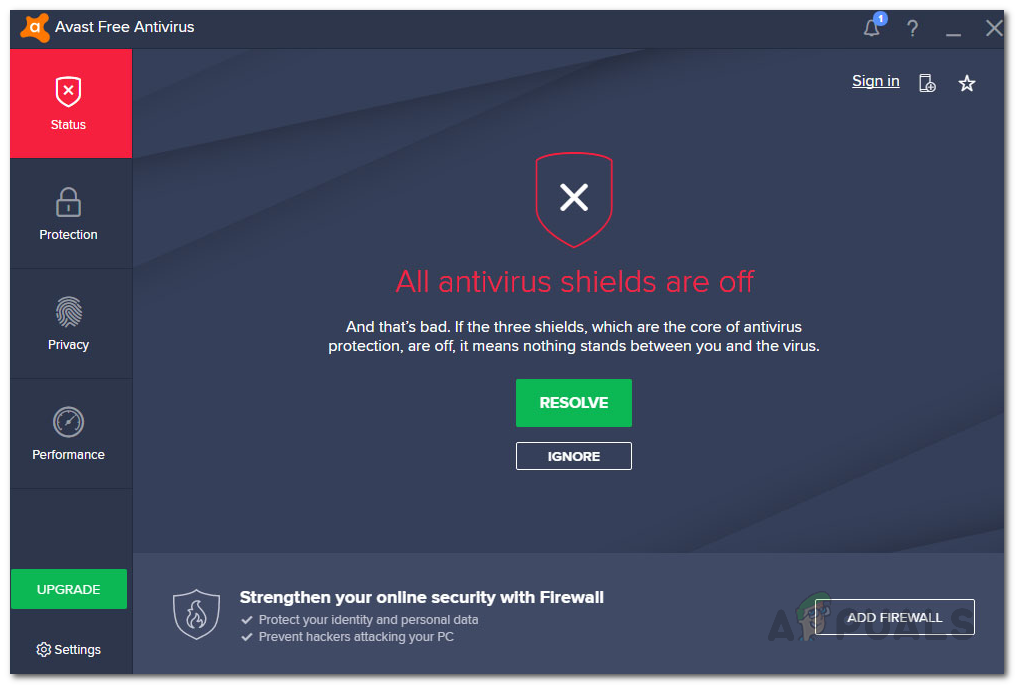
Если игра запускается без проблем после деактивации защитного программного обеспечения, рекомендуется добавить папку GameGuard (в каталоге bin Helldivers 2) в белый список антивирусной программы, чтобы избежать проблем в будущем. Не забудьте также добавить файл helldivers2.exe в список исключений программы безопасности.
7. Отключите VPN
Использование VPN также может способствовать сбою запуска Helldivers 2, поскольку это может повлиять на стабильность вашего сетевого подключения, от которого зависит игра.
- Зайдите в приложение «Настройки», нажав клавиши Win + I.
- Перейдите в Сеть и Интернет > VPN.

- Используйте опцию «Отключить», чтобы вернуться к обычному сетевому подключению и проверить, запускается ли Helldivers 2 без VPN.
8. Чистая загрузка компьютера
Чистая загрузка вашего компьютера может обеспечить новую операционную среду без вмешательства сторонних служб, что может решить постоянные проблемы с запуском Helldivers 2.
- Нажмите клавиши Win + R, введите msconfig и нажмите Enter.

- Перейдите на вкладку «Службы» и установите флажок «Скрыть все службы Microsoft», чтобы отфильтровать список служб.

- Нажмите «Отключить все», чтобы предотвратить запуск служб сторонних производителей и обеспечить минималистичную среду загрузки.
- Сохраните эти новые настройки и перейдите на вкладку «Автозагрузка», где вы найдете ссылку «Открыть диспетчер задач».

- В диспетчере задач просмотрите список сторонних приложений и выборочно отключите те, которые могут вызывать конфликты, нажав «Отключить».

- Перезагрузите компьютер, чтобы выполнить чистую загрузку, и проверьте, повлияет ли это на возможность правильного запуска Helldivers 2.
Программы для Windows, мобильные приложения, игры - ВСЁ БЕСПЛАТНО, в нашем закрытом телеграмм канале - Подписывайтесь:)